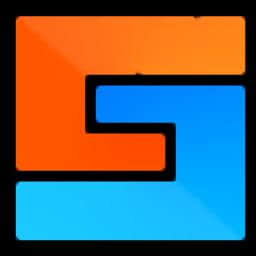RoboIntern 官方版 v1.18
更新时间:2022-05-31 10:34:40软件介绍
RoboIntern提供自动化任务执行功能,可以在软件上编辑自动执行的任务,将任务设置到软件上,当工作中需要使用到相应任务的时候就直接点击运行按钮,这样软件就会帮助你启动之前设置好的任务,一键就可以帮助自己处理相关的工作,提升办公效率,软件支持文件系统作、支持复制/移动/删除文件夹,支持发送纯文本电子邮件、发送包含文件,图像或数据库数据的电子邮件,支持重新命名文件,支持将Excel数据传输到文本/ CSV文件,在软件建立新的任务,设置任务如何执行,以后就可以一键运行任务,适合经常执行重复任务的朋友使用!
RoboIntern软件功能
RoboIntern是一个自动化和任务计划工具,专注于重复办公室任务。
拥有漂亮的UI,它使您能够以直观的方式摆脱繁琐的任务,而无需任何编码技能。
适用于任何人的类似于机器人流程自动化(RPA)的功能。
支持的主要任务:
1、MS Excel,Word,访问作
2、高度可定制的电子邮件生成
3、OD数据库作
4、文件系统作
5、归档作
6、PDF作
7、FTP和SFTP作
8、运行各种脚本(Python,Javascpt,VB.Net,Powershell)
9、加密和解密文件(OpenP)
可以将任务设置为手动运行或通过以下触发器运行:
1、按时间表
2、收到电子邮件
3、在被修改,创建或删除的文件上
4、正在执行另一项任务
5、在OD数据库查询中返回记录
RoboIntern软件特色
RoboIntern涵盖的任务:
复制,移动和删除文件和文件夹
重命名文件和文件夹
保存电子邮件附件以进行驱动
将电子邮件保存到云端硬盘
发送纯文本电子邮件
发送包含嵌入式图像,文件或数据库数据的电子邮件
复制粘贴Excel数据
清除Excel范围
将Excel范围转换为屏幕截图/图像
将Excel表格打印为PDF
刷新Excel数据连接
重新计算Excel工作簿
设置Excel范围值/公式
将Excel数据传输到文本/ CSV文件
将Excel数据传输到Access数据库
将文本/ CSV文件数据传输到Excel
运行访问查询/ SQL
将Access数据传输到Excel文件
将Access数据传输到文本文件
将Word文档转换为PDF
刷新Word文档链接
替换Word文档文本
将Excel范围传输到Word文档
将Excel图表传输到Word文档
带有可选加密的Zip文件/文件夹
解压缩文件
列印文件
运行或停止程序
运行Excel,Access和Word VBA宏
运行OD数据库SQL /存储过程
将OD数据库数据传输到Excel文件
将OD数据库数据传输到文本文件
从PDF文档中删除页面
合并PDF文件
分割PDF文件
从网站下载文件
通过FTP下载文件
使用SFTP下载文件
通过FTP上传文件
使用SFTP上传文件
锁定电脑
从计算机注销
重新启动电脑
关闭电脑
运行VB脚本
运行Python脚本
运行R脚本
运行JavaScpt
运行Powershell脚本
显示消息
生成一个OpenP钥匙圈
使用OpenP加密文件
使用OpenP解密文件
RoboIntern使用说明
1、打开RoboIntern软件提示协议内容,点击接受协议
2、提示软件的新建任务界面,点击新建按钮
3、点击添加按钮就可以选择任务类型,软件已经提供很多任务
4、如图所示,默认创建复制/移动/删除文件夹的任务,点击下拉选择其他项目
5、可以看到软件界面显示的项目还是很多的,如果您会英文就可以选择其中一个项目新建任务
6、这里是作来源路径设置,输入路径为纯文本或动态公式,添加来源和输出目标
7、现在任务已经新建完毕,可以继续点击的+按钮设置任务,点击底部add task完成设置
8、任务在软件界面显示,这里就是新建的任务
9、更多的教程可以查看的帮助,点击帮助就可以进入网站
10、如果需要立即运行就可以点击右侧的运行按钮,您也可以自己配置自动运行时间表
RoboIntern教程
生成带有数据库数据的电子邮件
本节将显示如何自动创建带有数据库数据的电子邮件。
1.如本指南上一节所述,建立数据库连接:设置数据库连接
2.在主窗口中,单击“ +”按钮:
3.在新任务窗口中,单击“作”选项卡下的“ +”按钮:
4.在新作窗口中,单击顶部的下拉菜单,选择“发送包含文件,图像或数据库数据的电子邮件”:
5.填写电子邮件的详细,直到您需要添加数据表为止。点击右侧的“添加附件”按钮:
6.选择顶部的数据库数据按钮,数据库连接,输入SQL /查询名称,在电子邮件正文中添加要用于它的标签。最后点击“添加附件”按钮:
7.现在,数据表的条目将显示在附件列表中。现在,将标签输入到电子邮件的所需部分并完成文本。完成所有作后,点击“添加作”按钮:
8.在新任务窗口中,单击“添加任务”按钮:
9.要创建按需电子邮件,请单击“►”按钮。
10.现在创建了电子邮件:
如何自动将Excel数据导入到Access
作为一个简单的示例,我们将固定范围从Excel文件导入到Access数据库。
1.在主窗口中,单击“ +”按钮:
2.在新任务窗口中,单击“作”选项卡下的“ +”按钮:
3.在新的作窗口中,单击顶部的下拉菜单,在“访问作”下选择“将Excel数据传输到访问”:
4.输入Excel工作簿名称,工作表名称和范围,Access数据库路径,最后输入目标表名称。
确保在Excel范围内不包含标题。还支持命名范围。
5.返回到新任务窗口后,单击“添加任务” /“更新任务”按钮
6.要运行传输,请单击“►”按钮。
6.数据现在在Access中。
近期热门